Cara Menampilkan Toolbar di Excel
Toolbar adalah kumpulan perintah yang bisa dilihat dalam bentuk icon yang berberda dan tentu saja memiliki fungsi yang berbeda yang bisa membantu Anda dalam mengerjakan tugas. Baik itu di Microsoft Word, Excel dan PowerPoint.
Biasanya ada kasus dimana toolbar yang ada di excel tidak tampil sehingga membuat pengguna kesulitan mengerjakan tugas karena tidak bisa memakai toolbar seperti toolbar Save, Open, Picture, Merge and Center dan sebagainya.
Untuk cara menampilkan toolbar di excel sebenarnya cukup mudah, namun bagi orang yang masih belum menguasai fitur yang ada di excel dapat membuat mereka kesulitan dalam memunculkan toolbar di Microsoft Excel.
Jika Anda ingin menampilkan menu toolbar di excel. Silakan luangkan waktu Anda dalam mengikuti tutorial yang saya berikan dibawah ini, agar Anda bisa memunculkan berbagai jenis toolbar yang ingin Anda pakai.
Cara Menampilkan Toolbar di Excel
Berikut langkah-langkah dalam menampilkan toolbar di Microsoft Excel:
Langkah pertama
Buka Microsoft Excel yang Anda gunakan, bisa excel 2007, 2010, 2013 dan sebagainya.
Langkah kedua
Sebagai contoh saya memakai excel 2013. Seperti pada gambar diatas terlihat toolbar yang tidak muncul. Untuk cara menampilkannya, silakan pilih icon Ribbon Display Option > Show Tabs and Commands yang ada di bagian pojok sebelah kanan atas. Untuk lebih jelasnya perhatikan gambar dibawah ini.
Langkah ketiga
Setelah selesai memilih perintah Show Tabs and Commands, maka secara otomatis toolbar yang sebelumnya hilang kini sudah bisa tampil kembali. Perlu Anda tahu fungsi dari icon Ribbon Display Option ialah dapat menampilkan dan menyembunyikan toolbar atau Ribbon di excel.
Memilih dan Menampilkan Toolbar di Excel
Selain menampilkan toolbar secara default. Anda juga bisa memilih dan memunculkan toolbar sesuai dengan keinginan Anda. Misalnya ada beberapa toolbar yang belum muncul dan Anda ingin menampilkannya.
Untuk langkah-langkahnya sebagai berikut:
- Pertama, klik kanan pada area toolbar yang kosong
- Kemudian pilih Customize Quick Access Toolbar
- Lalu akan tampil jendela kecil Excel Options yang menampilkan banyak menu, silakan pilih menu Quick Access Toolbar
- Selanjutnya, pilih toolbar yang ingin Anda tampilkan, misalnya saya ingin menampilkan toolbar Cut, kemudian pilih tombol Add. Maka yang dipilih tadi akan tampil di tabel sebelah kanan yang merupakan kumpulan toolbar yang sudah bisa muncul
- Pilih tombol OK untuk menyimpan perubahan
Menampilkan Toolbar di Excel Melalui Perintah Keyboard
Anda bisa memunculkan toolbar dengan cepat tanpa perlu memilih icon Show Tabs and Commands. Caranya yaitu memakai tombol kombinasi CTRL + F1 yang ada pada keyboard.
Menampilkan Quick Access Toolbar di Excel
Quick Access Toolbar merupakan toolbar yang ada di bagian atas menu bar seperti tombol Save, Undo dan Redo. Jika Anda ingin menampilkan Quick Access Toolbar, silakan Anda ikuti langkah-langkah dibawah ini.
- Klik kanan pada area toolbar yang kosong
- Kemudian pilih Customize Quick Access Toolbar
- Lalu akan tampil jendela excel options, pilih menu Quick Access Toolbar dan pilih toolbar yang ingin ditampilkan
- Langkah terakhir, pilih tombol Add untuk menambahkan toolbar yang sudah dipilih agar bisa tampil di halaman kerja Microsoft Excel. Pilih tombol OK untuk simpan perubahan
Menampilkan Toolbar Sheet di Excel yang Disembunyikan
Jika halaman kerja excel yang Anda punya tidak dapat menampilkan Sheet, entah itu akibat disembunyikan, hilang maupun belum diaktifkan. Biasanya hal tersebut bukan karena kesalahan pengguna melainkan pengaturan excel pada saat di instal yang mengakibatkan toolbar sheet belum aktif.
Untuk cara menampilkannya silakan ikuti langkah-langkah dibawah ini:
- Langkah permata, buka jendela excel options seperti yang sudah saya jelaskan di atas
- Lalu pada tampilan jendela excel options, Anda pilih menu Advanced
- Kemudian scroll kebawah sampai menemukan bagian Display Options For This Workbook, selanjutnya centang pilihan Show Sheet Tabs yang berfungsi menampilkan sheet di excel
- Langkah terakhir pilih tombol OK agar pengaturan yang di buat dapat tersimpan
Cara Menampilkan Ruler di Excel
Apa itu ruler dalam excel? Ruler merupakan sebuah tool yang dapat berfungsi sebagai penggaris horizontal dan vertikal yang bisa memudahkan Anda untuk mengukur lebar dan tinggi objek yang ada di area halaman kerja excel.
Biasanya ruler di excel tidak tampil sehingga membuat orang kesulitan mengukur item atau objek. Untuk cara memunculkannya Anda bisa memilih Menu View > Ruler. Jika didalam menu View tidak muncul. Anda dapat mencari dan menambahkan ruler ke dalam excel melalui jendela excel options > Quick Access Toolbar.
Akhir Kata
Demikianlah pembahasan mengenai cara menampilkan toolbar di excel. Semoga dengan adanya tutorial yang sudah dibahas dapat membuat Anda sudah bisa memunculkan toolbar yang ingin Anda gunakan. Sekian dan terima kasih.
Baca juga:





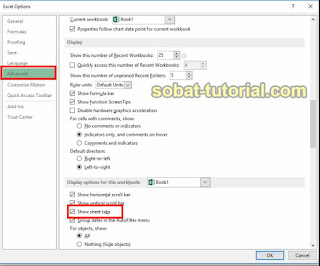
Post a Comment for "Cara Menampilkan Toolbar di Excel"